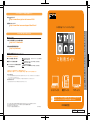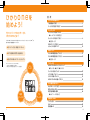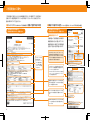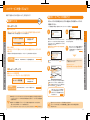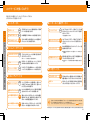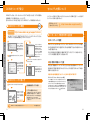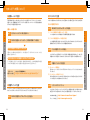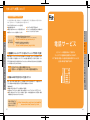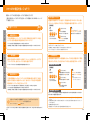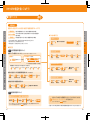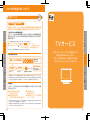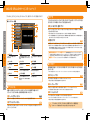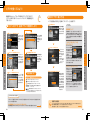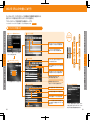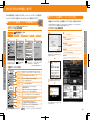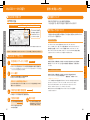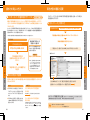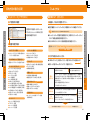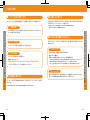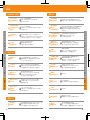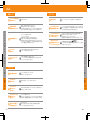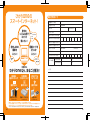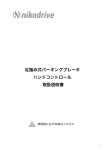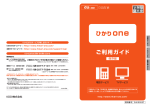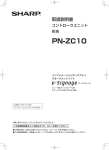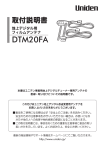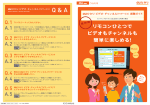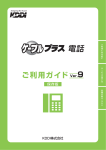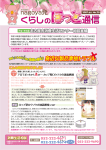Download ひかりone ご利用ガイド
Transcript
ひかりone サービス詳細、会員サポート ひかりoneホームページ http://www.dion.ne.jp/service/connect/ftth/ 会員サポートホームページ http://www.hikari-one.com/support/dion/hikari/ わが家に光ファイバ ーがやってきた! ネ ッ ト サ ー ビ ス ひかりone に関するお問い合わせ ■ホームページから FAQ(よくあるご質問)/メールでのお問い合わせ http://cs119.kddi.com/ 電 話 サ ー ビ ス ご契約内容の変更等、各種お手続き http://my.kddi.com/ ■お電話でのお問い合わせ(※携帯電話からでもご利用いただけます) KDDIカスタマーサービスセンター ■サービス内容全般・手続き・請求 0077-777 ■電話サービス 接続・設定・故障 0077-7101 (無料/24時間/土・日・祝日も受付) ■TV・インターネットサービス接続・設定・故障 /かけつけ設定サポート 0077-7084 (無料/24時間/土・日・祝日も受付) ご 利 用 ガ イド (無料/9:00∼20:00/土・日・祝日も受付) も っ と 便 利 に お問い合わせには、ご契約者であることの確認が必要となります。 請求書に記載の「お客様コード」、または「ご利用開始のご案内」に記載の「セルフID」をご用意ください。 ◆ご本人さま確認に関して 弊社では、個人情報保護の観点からお客さま個人の契約内容等に関するお問い合わせにつきましては、契約者ご本人さまである旨を確認させて いただいておりますので、あらかじめご了承ください。 なお、お問い合わせの内容によりましては、契約者ご本人さまへの書面による回答に限らせていただく場合がございます。 ◆個人情報の取り扱いに関して お客さまの個人情報は、本お問い合わせに関する回答以外の目的には利用いたしません。 各 種 手 続 ・ Q & A ネットサービス 保 存 版 本マニュアルの内容の全部あるいは一部を当社に無断で転載、あるいは複製することをお断りします。本マニュアルは、予告なく変更することがあります。 Microsoft®およびWindows®、米国Microsoft Corporationの米国およびその他の国における登録商標または商標です。 なお、本文中にはTMおよび®マークは明記しておりません。 *サービスの各メニュー画面は予告なく変更する場合があります。 2007年7月現在 T V サ ー ビ ス 電話サービス TVサービス ご利用ガイドでは、 ご利用方法、 各種変更手続き、困ったときの対処方法などを ご説明しています。サービスご利用中は大切に保管してください。 KDDI株式会社 資料番号 ひかり800-03 ひ かりo n e を 始 めよ う! 目 次 ひかりone を始めよう! ご利用開始のご案内 サービスをご利用になる前に 3 5 ネットサービス 光ファイバーで3つのサービス ひかりo n e とは? ネットサービスを使ってみよう! 7 ●メールアドレスの取得方法 ネットサービスを使いこなそう! ひかりone とは、K D D I のもつ 先進 のコンテンツデリバリー ネットワーク( CDN ※ )を 9 ●付加サービス 使った高 速・大 容 量通信サ ービスです。 DIONクリニックで安心! セキュリティ対策について ●光ファイバーだから、高速インターネット。 11 12 電話サービス ひかりone 電話を使ってみよう! ●NTTの基本料が不要で、料金もお得。 ひかりone 電話を使いこなそう! ●付加サービス ●光ならではの新しいエンターテイメントTV。 ※Contents Delivery Networkの略。 IP技術、大容量回線などを活用し、 映像・音声などの配信に適したコンテンツ配信網。 17 19 TVサービス MOVIE SPLASHサービスラインナップ ネット サービス 25 ●チャンネル ●ビデオ ●カラオケ チャンネルを使ってみよう! ビデオを使ってみよう! カラオケを使ってみよう! MOVIE SPLASHを使いこなそう! 27 29 31 33 もっと便利に使いたい MyKDDIページのご紹介 請求とお支払い方法 契約内容の確認と変更 電話 サービス TV サービス ●セルフページの使い方 各種手続・Q&A こんなときは… Q&A 設定情報メモ 1 37 38 40 42 45 50 2 ご利用開始のご案内 「ご利用開始のご案内」は、ひかりone 開通時にお送りしている書類です。ご契約内容が 記載されている重要な書類ですので、大切に保管してください。また、お届け方法により、 書面が異なりますのでご注意ください。 ■ホームゲートウェイ(ひかりoneのサービスで必要な機器です)と同梱して宅配便でお届けする場合 今回ご契約いただいた内容です。 記載内容に間違いがないか、ご確認ください。 ■ 郵送でお届けする場合(マンション一括型または、マンションタイプFをお申込みの場合) 今回ご契約いただいた内容です。 記載内容に間違いがないか、ご確認ください。 サンプル 月額料金発生日について 月額料金は、ご利用開始日以降、最初に 機器を接続した日から発生します。なお、 サンプル 機器を接続しない場合でもご利用開始日 翌日から7日目より日割で発生いたします。 ネットサ ービスのお 申込み状況です。 ※メール、ホームページ などの 設 定 情 報や そ の 他 のご契 約 情 報は セルフページでご確認 いただけます。 セルフID、セルフパスワードは、 「セルフページ」 をご利用いただく際に必要なIDとパスワードです。 また、モバイルアクセスや、海外ローミング等の ダイヤルアップ接続時や、DION有料コンテンツ をご利用いただく場合にも必要です。 メールやホームページをご利用いただくための、 ID・パスワードと設定情報です。初回はすべて 「-(ハイフン)」で表示されます。 サンプル ※DIONやメタルプラスネットDIONからの継続利用 でも、 「 -(ハイフン)」で表示されます。メールソフト などの設定変更は不要です。 電 話 番 号 と 電 話 付 加 サ ー ビスのお申込み状 況です。電話付加サービスにかかわる各種パ スワードも記載されています。 TVサービスのお申込み状況とTVサービスで有 料コンテンツをご利用いただく場合のパスワード です。 MyKDDI ID、MyKDDIパスワードは、 「MyKDDI ページ」をご利用いただく際に必 要 な I Dとパ スワードです。 3 4 サービスをご利用になる前に ■ 各サービスをご使用になる前に、ご確認ください ①「ご利用開始のご案内」は 届きましたか? 詳しくは3ページへ ②サービスをご利用いただくための まだ届いていない場合は、 KDDIカスタマーサービスセンター へご連絡ください。 ネ ッ ト サ ー ビ ス 機器は届いていますか? ③届いた機器は接続されましたか? ④動作確認は終わっていますか? 宅内機器と同封してお送りしている 「接続設定ガイド」 を見て、接続・確認を終えてください。 ネット サ ー ビ ス 電 話 サ ー ビ ス 各接続機器の電源が入っていないと、ひかりoneがご利用いただけません。 インターネットへ の接続回線に光ファイバ ーを利用することで、 大容量のデ ータを高速で送受信できます。 T V サ ー ビ ス ホ ームペ ージの観覧やメールのやりとりはもちろん、 KDDIセンター装置との自動通信について ホームゲートウェイやセットトップボックスは、定期的にKDDIセンター装置と通信し、 自動的に最新の状態に更新しています。センター装置との通信中は、ホームゲートウェイ の「更新ランプ」が赤色点滅、セットトップボックスの「電源ランプ」はオレンジ色点滅で お知らせします。 ①宅内機器内の 通信機能が自動的に起動します。 宅内機器 ③新しいファームウェアや宅内機器の 設定ファイルを自動的に配信します。 動画や音楽のダウンロードも快適で、 パソコン6台が同時に使えます。 も っ と 便 利 に ②通信機能が起動すると、KDDIの センター装置へアクセスします。 各 種 手 続 ・ Q & A KDDI センター装置 【注意事項】 ●本機能を止めることはできません。 ●新しいファームウェアや設定ファイルが配信されると、宅内機器が再起動をおこなう場合があります。 再起動した場合は、最大5分程度通信ができない状態になります。 ※お客さまが電話中の際は、自動通信はおこなわれませんので本機能が原因で通話が途中で切断される ことはありません。 5 6 ネットサービスを使ってみよう! 無料でご利用いただける「 基 本サ ービス 」をご紹介します。 ●基本メールアドレスの 取得方法 ● 基 本サ ービス 無料 を取得してください。 ■メールサービス ※「ご利用開始のご案内」に記載のセルフID、セルフパスワードが必要です。 詳しくは 3ページへ ●メールアドレス ネ ッ ト サ ー ビ ス 基本メールアドレスを1つ、追加メールアドレスを4つまで無料でご利用いただけます。 ※都市機構16M(R) (B)の場合、追加メールアドレスは有料です。 メールボックス基本容量 メールの保存期間 電 話 サ ー ビ ス 100MBまで無料 180日間 DIONのメールアドレスに届いたメールを、あらかじめ指定されたメールアドレスに 転送します。 ※転送先は3ヵ所まで指定できます。転送したメールを、サーバ上に残す/残さないを選べます。 さらに便利な メールサービス STEP STEP 1 4 会員サポートホームページにアクセスし、 (http://www.hikari-one.com/support/dion/hikari/) 右側セルフページのひかりon eの[ご契約タイプ名]部分を クリックします。セルフページ画面が表示されるので「ご契 約内容変更」をクリックします。 月額料金発生日より前に取得する場合は、 「開通進捗確認」 をクリックしてください。 (初期容量は3MB) ●メール転送 T V サ ー ビ ス まだメールアドレスをお申込みいただいてない場合は、以下の手順でメールアドレス STEP 2 ネ ッ ト サ ー ビ ス 入力した内容が表示されますので、内容を確認し、間違いが なければ[OK]を押します。 完了 電 話 サ ー ビ ス 決定したアドレスなどの登録完了画面が表示さ れ、これでメールアドレスの取得は完了です。 この画面を印刷するか、 「 設定情報メモ」など へお控えください。 50ページへ 1 T V サ ー ビ ス 2 ・WEBメール ・EZdeDIONメール ・お好み転送サービス 詳しくは 9ページへ 1 ●セルフID、 セルフパスワードを入力して、 2「OK」をクリッ クします。 会員サポートホームページにアクセスして、メールソフ トの設定をおこなってください。 会員サポートホームページ http://www.hikari-one.com/support/dion/hikari/ STEP も っ と 便 利 に 3 ■ホームペ ージサービス も っ と 便 利 に 1 2 ●ホームペ ージ公開代理 作成したホームペ ージをインターネットに公開できます。 各 種 手 続 ・ Q & A ホームペ ージ基本容量 さらに便利な ホームページサービス 3 各 種 手 続 ・ Q & A 100MBまで無料 「基本メールアドレス申込」をクリックして表示された画面で、 1 希望するメールアドレスを入力 (英数半角小文字:3∼ 2 64文字) お客さまが決めたPOPパスワー ド(英数半角小 文字:4∼8文字)を入力し、3[OK]を押します。 (初期容量は5MB) ・LOVELOG(ラヴログ) ・ホームペ ージ本舗 ・Pコレ 詳しくは 9ページへ POPパスワードは、メールをご利用い ただくときに使う大事なパスワードです。 忘れないように、 「設定情報メモ」に控 50ページへ えておきましょう。 ●DION各コースや、メタルプラスネットからひかりoneへ 切替申込みされた場合は、ご利用中の メールアドレス/ホームページURLをそのままご利用いただけます。メールソフトなどの設定変更 も必要ありません。 ●基本サービスの各種設定は、 「セルフページ」からお客さまご自身でおこなっていただけます。 詳しくは、ひかりone のホームページをご参照ください。 40ページ ※セルフページには「MyKDDIページ(http://my. kdd i. com/)」からもアクセスできます。詳しくは 7 をご覧ください。 追加メールアドレスは、セルフページからお申込みいただけます。 セルフページにログイン後、 「メールに関する変更」 「追加メールアドレス申込」の手順で お申込みください。 8 ネットサービスを使いこなそう! お客さまのより快適なインターネットライフをサポートするため、 さまざまなサービスを提供しています。 ●メール サ ービス ネ ッ ト サ ー ビ ス 電 話 サ ー ビ ス WEBメール 無料 ご自宅以外のパソコンから面倒な設定なしで、簡単 にメールを読み書きできます。 EZdeDIONメール 無料 au携帯電話で、DIONのメールを読み書きできます。 お好み転送サービス 有料 あらかじめ設定した条件(差出人やメール容量など) にあったメールだけを転送できます。 ●ホ ーム ペ ージサ ービス LOVELOG(ラヴログ) 無料 T V サ ー ビ ス も っ と 便 利 に ●インタ ーネット接続サ ービス ブラウザ上の入力フォームから簡単に日記を作成で きるブログサービスです。 ●ホームページ公開代理への登録が必要です。 Pコレ 無料 DIONユ ーザーが作成したホ ームペ ージをさまざ まな条件から検索できる検索エンジンです。 ホームペ ージ本舗 無料 5つのステップで、誰でも簡単にホームページが作れる作成 ツールです。また、携帯用のホームページも作成できます。 ●セキュリティサ ービス 各 種 手 続 ・ Q & A 迷惑メールフィルター 無 料 有害サイトブロックサービス 無 料 ウイルス撃退お好み着信サービス 有 料 ウイルス撃退送信チェック&駆除 有 料 サ ーバ上で迷惑メールを自動判定し、迷惑メール の件名に[ meiwaku ]を挿入します。迷惑メール が一目で分かるので便利です。 モバイルアクセス 無料 セルフIDとセルフパスワードを使って、モバイル端 末などからインターネットにダイヤルアップ接続で きるサービスです。 ネ ッ ト サ ー ビ ス ※別途通信料がかかります。 海外ローミングサービス パケットサービス 有料 有料 セルフIDとセルフパスワードを使って、海外のアク セスポイントからインターネットに接続できるサ ー ビスです。 電 話 サ ー ビ ス a u の 携 帯 電 話 およびウィルコム で 、パ ケット 通 信接続が利用できます。 ●事前に各社が提供するパケット通信サービスへのお申込みが 必要です。 公衆無線LANサービス 有料 T V サ ー ビ ス 最寄り駅や対応のスポット周辺で、高速無線LAN アクセスがご利用いただけます。 ●I E E E 8 0 2 . 1 1 b 方 式 準 拠 の 無 線 L A N 機 器をご用 意くだ さい。 も っ と 便 利 に ●その 他サ ービス 宅内LANサービス 回収くん 有料 宅内のわずらわしい配線をすっきりできる無線LAN 機器や同軸ケーブルモデムをレンタルいただけます。 各 種 手 続 ・ Q & A 有料コンテンツをご利用時にDIONのご利用料金 とまとめてお支払いいただけるサービスです。 わいせつな画像のあるサイトなど、青少年に悪影響 と思われるサイトへのアクセスを制限します。 受信メールをサーバ内でチェックし、ウイルスの駆除・ 削除をおこないます。事前に指定した条件にあては まるメールの受取拒否機能もついています。 送信メールをサ ーバ内でチェックし、ウイルスに感 染したメールが送信されるのをブロックします。 付加サービスのお申込みや各種設定は、 「セルフページ」からお客さまご自身でおこなっていただけます。 サービスの詳細は、ひかりone のホームページをご参照ください。 40ページ ※セルフページには「MyKDDIページ(http://my. kdd i. com/)」からもアクセスできます。詳しくは をご覧ください。 ※有料の付加サービスは、お申込月は無料です。解約月は、月額利用料が全額かかります。 (申込月に解約の場合も含みます) 9 10 DIONクリニックで安心! セキュリティ対策について DIONクリニックとは、インターネットやメールでトラブルが起こったときに、 トラブルを診断し、 自動修復してくれる便利なサポートツールです。 思いがけないトラブルが起こる前に、今すぐDIONクリニックの準備をはじめましょう! ● D I O Nクリニックの 準 備 ネ ッ ト サ ー ビ ス DIONクリニック 無料 インターネットを安心してお使いいただくため、セキュリティ対策は万全に! しっかり読んで インターネットを楽しく利用しましょう。 DION ホームページ 「セキュリティ・ルール」 http://www.dion.ne.jp/security/ ネ ッ ト サ ー ビ ス http://www.dion.ne.jp/support/clinic/ 上記URLにアクセスして、 「無料でもらえる!ダウンロード」からダウンロードしてください。 ●インタ ーネットご利用 の 際 の 注 意 点 ※「DIONクリニック」の動作環境を確認の上、ダウンロードしてください。 ■ID・パスワードの管理 1 「ダウンロード」をクリッ クすると、 「DIONクリ ニック」のセットアップ 画面が表示されます。 「 実 行 」をクリックし ます。 電 話 サ ー ビ ス 2 T V サ ー ビ ス インストール先フォル ダを選択し(特に変更 の必要はありません)、 「次へ」をクリックしま す。インストール画面 で、 「次へ」をクリック すると、インストール が開始されます。 注意書きをお読みいただき「次へ」をクリック します。 3 5 ライセンス 契 約 書 を お読みいただき「ライ センス契 約 書に同 意 します」チェックを入 れて「 次へ 」をクリッ クします。 も っ と 便 利 に 4 正常にインストールできましたら、終了ボタン をクリックします。 6 DIONクリニックのア イコンがデスクトップ に自動的に表示されて インストール完了です。 IDやパスワード(セルフID/セルフパスワード、ログインID/ログインパスワード)は、お客さ まが正当な利用者であることを証明するとても大切な情報です。他人には知られないよう に大切に保管しましょう。 また、名前や誕生日、電話番号など簡単に特定できてしまうパスワードは使わないこと、 パスワードは定期的に変更することをお勧めします。 電 話 サ ー ビ ス T V サ ー ビ ス ■個人情報の取扱いにご注意 本名、住所、電話番号、メールアドレスなど、自分や他人の個人情報はインターネットの 掲示板などに不用意に書き込まないようにしましょう。また、信用できないサイトでは個人 情報の入力は控えましょう。 お客さまの大切な情報を扱う「セルフページ」はSSL対応なので安心です。 も っ と 便 利 に SSLについて(Secure Socket Layerの略) 各 種 手 続 ・ Q & A ●DIONクリニックの 使い 方 1 デスクトップのアイコンをダブルクリックします。 自動修復機能でトラブル解決! 2 DIONクリニックが起 動します。[パソコン診 断スタート]ボタンを クリックして診断を開 始します。 クリックして診断スタート! トラブルが解決しないとき 各 種 手 続 ・ Q & A データを暗号化し、クレジットカード番号などのプライバシー に関わる情報を安全にやりとりできるプロトコルのこと。 オンラインショッピングなどで数多く採用されています。 SSL対応のサイトは、まず右のような警告画面が表示され ます。 「OK」をクリックするとURLが「https」となり、ブラ ウザの右下に施錠したカギのマーク が表示されます。 [お問い合わせ]ボタンをクリックし、表示され た電話番号へお電話ください。 「診断コード」 をお伝えいただければ、パソコンの状態を迅速・ 正確に把握してアドバイスいたします。 ※DIONクリニックは終了せずに、そのままの状態で お電話ください。 DIONクリニックに関するお問い合わせは、KDDIカスタマーサービスセンターまでご連絡ください。 11 12 セキュリティ対策について ■迷惑メールにご注意 ■ウイルスにご注意 不特定多数の宛先に一方的に送りつけられるメールを迷惑メール(スパムメール)といいます。 迷惑メールは、名簿業者などからアドレスリストを購入したり、コンピュータで宛先を自動作成 するなどして、無差別に配信されます。 ウイルスに感染しないようにするには、 とにかく予防しましょう。対策は万全にしておくことが大切です。 迷惑メールを防ぐには ネ ッ ト サ ー ビ ス 電 話 サ ー ビ ス T V サ ー ビ ス 1 むやみにメールアドレスを公開しない。 対策 2 DIONの「迷惑メールフィルター」や市販の対策ソフトを使う。 対策 1 DIONのウイルスチェックサービスを使う。 (1) 『ウイルス撃退お好み着信サービス』を使う メールに含まれたウイルスを検出して高い確率で駆除・削除ができます。 (2) 『ウイルス撃退送信チェック&駆除』を使う それでも迷惑メールが届いてしまったら メール送信時に毎回、送信メールのウイルスチェックをおこないます。さらに、PCのウイルス 駆除をおこなうことができるので、すぐに問題を解決できます。 対策 不審なメー ルは開封せずに削除する、メー ルに記載されているURLはクリックしない、などを 普段から心掛けましょう。 2 ウイルス駆除ソフトウェアを使う。 ウイルスをチェック・駆除するソフトウェアを使って被害を未然に防ぎましょう。また、日々 新種のウイルスが発見されていますので、こまめにウイルス定義ファイルを更新しましょう。 あなたが送ったメールが迷惑メールになっていませんか? データ容量の多い添付ファイルの送信や、多数の同報(CC)設定、一方的な商業広告等の送信 (いわゆる未承諾広告)などは、送信先に大変迷惑がかかります。注意しましょう。 対策 3 不審なソフトウェアに要注意! (1) 「ホームペ ージ閲覧中」 も っ と 便 利 に 各 種 手 続 ・ Q & A 対策 ウイルスを予防するには 迷惑メールの 被害にあった場合 怪しいホームページからソフトウェアをダウンロードしたり、インストールしたりしないよう にしましょう。 ●ネットトラブル相談NAVI http://www.dion.ne.jp/security/ (2) 「メールやメール添付のファイル」 知らない宛先からのメールはもちろん、知り合いからのメールでも怪しいと思ったら、むやみに メールや添付ファイルを開かないようにしましょう。 ■有害サイトにご注意 インターネット上には、お子さまに見せたくないわいせつなサイトや、暴力的なサイトなどもあり ます。このようなサイトへむやみにアクセスしないようにアクセスをブロックしましょう。 対 策 13 DIONの「有害サイトブロックサービス」を使う。 対策 4 ソフトウェアのアップデート ウイルスはブラウザやメールソフトのプログラム上の問題点から侵入する場合があります。 修正用プログラムが配布されているかどうか、定期的に製品ページをチェックしましょう。 マイクロソフト社 ア ッ プ ル 社 http://www.microsoft.com/japan/ http://www.apple.com/jp/ 14 ネ ッ ト サ ー ビ ス 電 話 サ ー ビ ス T V サ ー ビ ス も っ と 便 利 に 各 種 手 続 ・ Q & A セキュリティ対策について ウイルスに感染してしまったら ウイルスに感染した場合、そのままパソコンを使用し続けていると感染を拡大する恐れがあり ます。下記のホームページを参照し速やかに対処しましょう。 ネ ッ ト サ ー ビ ス 電 話 サ ー ビ ス T V サ ー ビ ス 【ウイルスに感染したコンピュータの症状例】 ●プログラムが実行不可能になる。 ●動作速度が遅くなる。 ●画面上に覚えのないメッセージや図形が表示される。 ●データファイルが書き換えられたり、破壊される。 ●キーボードからの入力ができない。 ●勝手にインターネットに接続しようとする。 ●IPAセキュリティセンターホームページ 〔独立行政法人情報処理推進機構 セキュリティセンター(IPA/ISEC)〕 ウイルスに 関する情報 http://www.ipa.go.jp/security/ ●ウィルスインフォメーションセンター 〔セキュリティ対策推進協議会(SPREAD)〕 http://www.spread-j.org/vinfo/ ■金融機関、ショッピングサイトを装ったフィッシング詐欺にご注意! 実在の銀行や、ショッピングサイトなどを装い偽のメールを送信し、そのメールから偽装したWeb サイトへ誘導して、口座番号や、ID・パスワードなどの個人情報を不正に入手する行為です。この 手口で金銭をだまし取られる被害が広まっています。なお、KDDIからお客さまに対し、個人情報を メールでお伺いすることはございません。 も っ と 便 利 に 各 種 手 続 ・ Q & A ネ ッ ト サ ー ビ ス 対 策 電 話 サ ービス 電 話 サ ー ビ ス 光ファイバ ーを電話回線として利用する サ ービスです。電話機も電話番号もそのままで、 T V サ ー ビ ス NTT等の加入電話へ の通話は距離・時間帯にかかわらず 全国一律料金で利用できます。 むやみにサイト上に個人情報を入力したり、 不審なメールに返信したりせず、URLや送信元を確認する。 も っ と 便 利 に ■無線LANをご利用の方はご注意ください! 各 種 手 続 ・ Q & A 最近、一般のご家庭へ急速に普及しつつある無線LANですが、電波を使ってデータ通信をおこな うという無線LANの特性を利用した不正利用が多数報告されております。 【被害の内容】 ●無線LANでやり取りするデータを傍受される(盗聴) ●お客さまのアクセスポイント経由で、お客さま自身のパソコンにアクセスされる(不正アクセス) ●勝手にお客さまのアクセスポイントを中継し、迷惑メールを大量送信されたり、掲示板へ誹謗 中傷の書き込みをされたりする(なりすまし) お客さまご自身での セキュリティ対策を お願いいたします。 15 http://www.dion.ne.jp/service/mobile/ musenlan/what/security.html 16 ひかりone 電話を使ってみよう! 電話のかけかたをご紹 介します。ふだんお使い の 電話機と同じように通話ができます。 ■「1」ではじまる特殊番号への通話 緊急通報(110・118・119)、電報(115)、時報(117)、災害伝言ダイヤル(171)、 ● 国 内 電話 天気予報( 177 )などは、そのままダイヤルすれば通話できます。 ※緊急通報番号(110、118、119)へダイヤルした場合は、ご契約者の住所・氏名・電話番号が接続相手先 ■ NTTなど加入電話への通話 (警察、海上保安、消防)に通知されます(一部の地域の警察・消防を除く)。 ただし、番号の頭に『184』を付けてダイヤルした場合については通知されません。通知を拒否されるお客さまは、 ネ ッ ト サ ー ビ ス これまでどおり相手先の電話番号をダイヤルすれば通話できます。 ※ひかりone 電話を利用した通話に、マイライン・マイラインプラスなどでご契約の各電話会社が提供する 割引サービスは適用されません。 一通話毎に『184』をつけてダイヤルしてください。 注)一部の地域の詳細につきましては、ひかりoneホームページでご確認いただくか、 KDDIカスタマーサービスセンターへお問い合わせください。 ※発信先には、お客さまの市外局番から始まる電話番号(東京23区の場合、03−××××−××××)が通知 ■フリーコール・フリーダイヤルへの通話 されます。 ネ ッ ト サ ー ビ ス ※ACR機能つき電話機は取扱説明書をお読みになりACR機能を停止してください。 電 話 サ ー ビ ス T V サ ー ビ ス ※加入電話番号の頭に「00XY」 (事業所識別番号)をつけてダイヤルした場合でもひかりone 電話の通話 電 話 サ ー ビ ス ※一部接続できない番号があります。 料金が適用されます。 ●国際電話 ■IP電話サービス加入者への通話 相手先のIP電話番号(050−△△△△−△△△△)をダイヤルすれば通話できます。 さらに、050番号サービス(KDDI-IP電話)をお申し込みの場合は、 ●無料接続先の提携ISP(KDDI-IP電話、@niftyフォン-K、BIGLOBEフォン(KD)等)のIP電話加入者宛には、無 料で通話できます。無料接続先以外の提携ISP宛は有料です。提携ISPの詳細については、ひかりoneホーム ■ 海外への通話 国番号の前に「010」をつけて「010」−「国番号」−「市外局番」−「相手先電話番号」の 順にダイヤルしてください。 ページでご確認ください。 ●発信先にはお客さまのIP電話番号(050-××××-××××)が通知されます。 も っ と 便 利 に 電話番号をそのままダイヤ ルすれば通話できます。 ●提携ISP以外のIP電話加入者宛の通話はひかりone電話経由となり、発信先にはお客さまの市外局番から始ま 例 アメリカ―ニューヨークにかける場合 も っ と 便 利 に 010 -1- 212 -123 - 4 5 67 る電話番号(東京23区の場合、03-××××-××××)が通知されます。 便利な機能! 050番号宛の通話料が、無料通話の対象か有料となるかは、音で分かります。呼出音(トゥルルルル )の前に ドミソ音が聞こえれば無料通話です。 発信先 各 種 手 続 ・ Q & A 050番号サービス加入者への電話 提携ISP(無料接続)への通話 通話料 これからは… 無料 呼出音(トゥルルルル)の前にドミソ音が鳴ります 有料 現在と変わりません 国番号 市外局番 相手先電話番号 ※右記の方法でも通話できます。 001−010−1(国番号)−212(市外局番)−123-4567(相手先電話番号) ※オペレーター通話「0051」、カード通話「0055」もご利用いただけます。 提携ISP(有料接続)への通話 国内通話/携帯電話・PHSへの通話先 電話サービスのご利用について 国際電話 ※050番号宛の通話のみ判定可能です。 サービスが利用できる場合のランプの点灯状態 ■ 携帯電話・PHSへの通話 ●ホームゲートウェイの「電話」ランプが緑色に点灯しているときに、サービスがご利用できます。 ※「電話」ランプが赤く点灯している場合や、 ランプが点灯していない場合は、サービスを利用できません。 ※通話中はランプが緑色に点滅します。 ※NTT回線を使用している場合は「電話」ランプがオレンジに点滅します。 相手先の携帯電話・PHSの電話番号を、そのままダイヤルすれば通話できます。 ※発信先には、お客さまの市外局番から始まる電話番号(東京23区の場合、03−××××ー××××)が通知されます。 FAXのご利用について ※携帯電話番号の頭に「00XY」 (事業者識別番号)をつけてダイヤルした場合でもひかりone 電話の通話料金 ●FAXはご利用いただけます。回線状況によってはFAXの送受信ができない場合があります。 が適用されます。 17 T V サ ー ビ ス 18 各 種 手 続 ・ Q & A ひかりone 電話を使いこなそう! 電話サ ービスでは、便 利な付 加サ ービスもご利 用いただけます。 ( 有料と無料のサービスがあります。付加サービスの詳細は、ひかりone ホーム ペ ージ 番号通知リクエスト 電話番号を非通知でかけてきた相手に、 「電話番号の前に186をつけておかけ直し でご確認ください ) ください」という音声ガイダンスを流して、電話番号の通知を要求するサービスです。 [ 操作方法 ] ● 付 加サ ービス 有料 1 電話機から ネ ッ ト サ ー ビ ス 発信番号表示 ご利用の電話機がナンバ ーディスプレイ対応( 電話機の設定が必要です)の場合、 かけてきた相手の電話番号を電話機に表示するサービスです。 電 話 サ ー ビ ス ※かけてきた相手が発信者番号を通知している場合のみ表示します。 ※国際電話、公衆電話、表示圏外となる通話など電話番号を通知できない着信については表示されません。 1 4 8 をダイヤルすると、 ガイダンスが流れます。 をダイヤルすると、 開始になり、番号通知を 要求するサービスが始まります。 0 2 設定が完了すると、 「サービスを 開 始( 停 止 )しました 」といった 内容のガイダンスで案内をします。 ネ ッ ト サ ー ビ ス をダイヤルすると、 サービスを停止し、番号通知を 要求しなくなります。 電 話 サ ー ビ ス ※発信番号表示サービスのお申込みも必要です。 ※加入時には「サービス開始」に設定されています。 ※国際電話、公衆電話、表示圏外扱いとなる転送通話などでは動作しません。 ※サービスが停止されている状態でも月額利用料はかかります。 割込通話 T V サ ー ビ ス 1 迷惑電話撃退 通話中に別の相手から着信があった場合に、 「ピッピッ」と音を鳴らすサービスです。 迷惑電話撃退の登録をおこなった電話番号からかかってきた場合、発信者に対して「電話 フッキングをすると、後からかかってきた相手と通話ができます。 を受けることができない」ことを告げるガイダンスを流し、着信を拒否するサービスです。 ※フッキングのしかたは、ご利用の電話機の取扱説明書をご覧ください。 ● 着 信毎登録( 最大3 0 件 ) [ 登録方法 ] も っ と 便 利 に 1 割込番号表示 ご利用の電話機がキャッチホンディスプレイ対応(電話機の設定が必要です)の場合、 各 種 手 続 ・ Q & A 通話中に別の相手から着信があったときに、後からかけてきた相手の電話番号を 電話機から 1 4 4 をダイヤルすると、 ガイダンスが流れます。 2 をダイヤルすると、 一番最後に電話をかけてきた相手を、 着信拒否番号として登録できます。 3 をダイヤルすると、 直前に設定した番号が解除できます。 電話機等のディスプレイに表示するサービスです。 9 ※このサービスをご利用の場合には、 「発信番号表示」、 「割込通信」へのお申込みも必要です。 ※かけてきた相手が発信者番号を通知している場合のみ表示します。 ※国際電話、公衆電話、表示圏外となる通話など電話番号を通知できない着信については表示されません。 それまでに登録した番号を 一括解除できます。 も っ と 便 利 に 2 設定を完了すると、設定した 内容をガイダンスで案内をし ます。 ※直前の着信番号がない場合、 エラーガイダンスが流れます。 各 種 手 続 ・ Q & A をダイヤルすると、 ●事前登録( 最大3 0 件 ) セルフページでも、着信を拒否する電話番号の事前登録・変更ができます。電話機で登録した30件とは別に、 最大30件までの電話番号が登録できます。 付加サービスのお申込みや各種設定は「セルフページ」からおこなっていただくか、 KD DIカスタマ ー サ ービスセンターまでご連 絡ください 。 セルフページについて詳しくは 40ページ をご覧ください。 ※付加サービスは、お申込月は無料です。解約月は月額利用料が全額かかります。 (申込月に解約の場合も含みます) 19 T V サ ー ビ ス ※電話機での登録件数は1回線につき最大で30件までです。31件目の登録時は、一番古い登録番号が削除 されます。 ※迷惑電話撃退に登録している番号から電話がかかってきた場合、相手が番号を非通知でかけてきても、サー ビスは作動します。 ※国際電話番号は登録できません。 ※番号通知リクエストと併用した際は、迷惑電話撃退の動作が優先されます。 20 ひかりone 電話を使いこなそう! ● 付 加サ ービス 有料 着信転送 着信があった場合にあらかじめ設定した転送先に通話を接続するサービスです。 ネ ッ ト サ ー ビ ス 無条件転送 あらかじめ設定した条件(月日、曜日、時間)内でのみ、設定した電話番号に スケジュール転送 転送する機能。 話中転送 ご契約回線が話し中のときに、設定した電話番号に転送する機能。 ●その他の操作方法 転送を停止したいとき ※ひかりone電話から転送先への通話料はひかりoneの契約者のご負担となります。 ※設定の有無にかかわらず、月額利用料はかかります。 ※初期暗証番号は、 「ご利用開始のご案内」に記載されております。 電 話 サ ー ビ ス ネ ッ ト サ ー ビ ス 転送元の電話機を鳴らすことなく、設定した電話番号に転送する機能。 0 をダイヤル 確認ガイダンスが聞こえます 9 ここで転送停止されます (転送停止) をダイヤル 電 話 サ ー ビ ス (操作終了) ●設定方法 STEP 1 転送先電話番号を登録しましょう。 暗証番号を変更したいとき ■まず、以下の番号をダイヤルします。(その他の操作をする場合も、まず、回線を選びダイヤルします) T V サ ー ビ ス その他の電話 から 電話機 から 1 4 2 (通話料無料) をダイヤル 4 ※1(通話料有料) 0 5 0-3 1 1 6- 0 1 4 2 または + をダイヤル (各種設定) ひかりoneご契約電話番号 + 3 をダイヤル 暗証番号 + # をダイヤル (暗証番号変更) 0 9 をダイヤル (番号確認) をダイヤル T V サ ー ビ ス (操作終了) をダイヤル 暗証番号 ※1 その他の電話(国内固定電話・携帯電話・PHS・公衆電話等) 転送先電話番号を変更したいとき ●着信転送をおこなう場合の、各ダイヤルの機能(ガイダンスが流れます) も っ と 便 利 に 0 転送の停止 1 無条件転送の開始 2 スケジュール転送の開始 3 話中転送の開始 4 各種設定 8 設定内容の確認 9 操作終了 4 をダイヤル (各種設定) 1 をダイヤル (リスト番号指定) 1 ∼ 4 をダイヤル 確認ガイダンスが 聞こえます 9 も っ と 便 利 に をダイヤル (操作終了) (リスト番号選択) ■次に、転送先リストに転送先電話番号を登録します。(4つまで登録可能です) 4 をダイヤル (各種設定) 各 種 手 続 ・ Q & A 0 をダイヤル (転送先リスト番号へ登録) 1 4 ∼ をダイヤル 転送先 電話番号 をダイヤル + # をダイヤル (リスト番号を登録) 8 ■転送で使用する電話番号を選択します。 4 をダイヤル (各種設定) STEP 2 1 をダイヤル (リスト番号の指定) 1 ∼ をダイヤル (設定内容確認) 4 をダイヤル 0 をダイヤル (電話番号確認) 1 ∼ 4 をダイヤル (リスト番号選択) 確認ガイダンスが 聞こえます 9 各 種 手 続 ・ Q & A をダイヤル (操作終了) 確認ガイダンスが聞こえます (リスト番号選択) 転送条件を選択しましょう。 無条件転送・スケジュール転送・話中転送の開始 無条件転送 を開始する 1 をダイヤル スケジュール 転送を開始する 2 をダイヤル 話中転送を 開始する 3 をダイヤル 転送開始 ※スケジュール転送について…スケジュール転送の「開始・停止」は電話機から可能ですが、 「設定」は電話機からはご利用いただけません。 40ページ をご覧ください。 セルフページからのみ設定いただけます。 詳しくは、 21 転送先電話番号を確認したいとき 付加サービスのお申込みや各種設定は「セルフページ」からおこなっていただくか、 KD D Iカスタマ ーサ ービスセンターまでご連絡ください 。 セルフページについて詳しくは 40ページ をご覧ください。 ※付加サービスは、お申込月は無料です。解約月は月額利用料が全額かかります。 (申込月に解約の場合も含みます) 22 ひかりone 電話を使いこなそう! ● 付 加サ ービス KDDI電話 無料 で着信確認 着信があった場合に、あらかじめ登録した au 携帯電話に発信者の電話番号、着信 日時をCメールまたは着信履歴(一部機種を除く)でお知らせするサービスです。 ネ ッ ト サ ー ビ ス [ お 申 込 み 及び ネ ッ ト サ ー ビ ス au 携 帯 番 号 の 登 録 ] セルフページまたは au 携帯電話(EZweb)からお申込みと au 携帯電話番号を 登録いただけます。なお、ひかりone 申込時に手続済の場合は、改めてのお申込み・ 登録は不要です。 ※「ご利用開始のご案内」に記載されたセルフIDとパスワードが必要です。 T V サ ービス 40ページ ●セルフページアクセス方法 詳しくは をご覧ください。 ●EZwebアクセス方法 EZメニュー[ トップメニュー]→ auお客さまサポート → 申し込む/変更する → auで着信確認サービス ※EZwebは一部のau携帯電話からはご利用になれない場合があります。 電 話 サ ー ビ ス 電 話 サ ー ビ ス ご自宅のテレビにセットトップボックスを接続することで、 [ご利用開始 の 設 定 方 法 ] T V サ ー ビ ス 高画質な映像を楽しめるサ ービスです。 登録した au 携帯電話 から ひかりone の 電話番号 も っ と 便 利 に をダイヤル 利用開始 パスワード をダイヤル * 1 多チャンネル放送はもちろん、豊富なビデオ作品を (通話料無料) 4 3 2 T V サ ー ビ ス をダイヤル VODでご覧いただくことやカラオケも楽しめます。 着信お知らせ開始 をダイヤル ( も っ と 便 利 に 初期設定は「全通知」です。 応答した電話も通知されます。 ) (着信お知らせを受け取る) ※利用開始パスワードは、 「ご利用開始のご案内」に記載、 またはお申込時にご指定いただいたパスワードです。 ※ご利用開始の設定は、登録した au 携帯電話ごとに必要です。ご家族で au 携帯電話をお持ちの方が着信 お知らせを受ける場合等には、利用開始パスワードをお伝えし、 ご利用開始の設定をご案内ください。 各 種 手 続 ・ Q & A 各 種 手 続 ・ Q & A [ 各種設定 ] セルフページ、EZweb、またはひかりone 電話からの1540ダイヤルにより設定 変更いただけます。 ● au 携帯電話の追加・変更 (最大5台まで登録) ● 発信者番号による 通知条件の変更 ● 着信通知条件の変更 ● 利用開始パスワード、auで着信確認 (全通知、無応答時のみ通知、通知しない) パスワードの変更 「ご利用開始のご案内」 に記載またはお申込時に ※ひかりone電話からの1540ダイヤルによる設定変更には、 ご指定いただいたauで着信確認パスワードが必要です。 ※発信者番号による通知条件の設定には、指定通知リスト、拒否リストの作成が必要です。ひかりone電話から の1540ダイヤルではリストの作成はできません。 23 24 MOVIE SPLASHサービスラインナップ 「チャンネル」 「ビデオ」 「カラオケ」3つのサービスに、多彩なコンテンツをご用意しています。 これからは、わざわざレンタルビデオ店へ行かなくても大丈夫。リモコンボタンを操 作するだけで、24時間いつでもビデオ作品が楽しめます。 ■トップメニュー画面 1 9 ■えらべるビデオ・基本プラン 2 3 ネ ッ ト サ ー ビ ス 無料 10 毎月、えらべる金ビデオを1本とえらべる銀ビデオを2本選んで楽しめます。24時間いつでも観たい と思った時にご利用できます。 11 ●ビデオ作品詳細画面の「えらぶ」を押した時点から、視聴期間内で自由に視聴できますが、その期間を過ぎると 見られなくなり、同じビデオを選んだら2本目とカウントされます。 4 ●選べる本数をこえてビデオ(有料)を観ようとすると、有料ビデオ購入画面へと移動します。 5 6 ■有料ビデオ 有料 有料専用のビデオや毎月4本以上ビデオをご覧になりたい場合にタイトル毎に購入して視聴できます。 電 話 サ ー ビ ス 7 8 ●有料ビデオはビデオ詳細画面の「購入する」を押した時点から、視聴期間内で自由に視聴できます。また、ビデ オ作品詳細画面の「購入する」を押すとタイトル毎に、マイビデオ画面に〈有効〉アイコンがつきます。 〈有効〉 アイコンが消えると再び購入しないと視聴できません。 12 ■視聴年齢制限付きコンテンツの視聴について:視聴年齢制限付きコンテンツ(チャンネル・ビデオ) T V サ ー ビ ス も っ と 便 利 に 1 イチオシ! 5 天気 9 番組表 ビデオのイチオシ情報を一覧で 確認できます。 ご自宅の郵便番号を登録すると、ご自宅 周辺の天気情報をすぐにチェックいただ けます。 チャンネル名を選択すると番組表を表示 します。 2 チャンネル 6 マイリスト 10 ビデオ検索 チャンネルの選択、視聴、 27ページへ 申込みができます。 購入状況、視聴期限の確認、 管理ができます。 33ページへ ビデオNo.をリモコンから入力するだけで、 ビデオを探せます。 3 ビデオ 7 サポート 11 アニメ画面 ビデオの選択、視聴、購入ができます。 有料コンテンツの購入履歴の確認、 TVパスワードの変更などができます。 ビデオ・番組紹介やプレゼントキャンペーン 等のお知らせをする画面です。 8 リモコン設定 12 ヘルプ 29ページへ 4 カラオケ カラオケの選択、視聴、申込みができます。 31ページへ 各 種 手 続 ・ Q & A ●ビデオ をご覧になる場合は、別途お申込みとパスワード(ロックナンバー[数字4桁])が必要です。お客さまの お手元に届いた「MOVIE SPLASHガイド」の申込書をご記入の上、送付してお申込みください。 各種手続きや設定方法、お問い合わせ先 などがご確認できます。 ●カラオケ 毎月新曲をお届けし、お子さまからお年寄りまで、どなたにもお楽しみいただける曲が 揃っています。 ■ファミリープラン 毎月300回まで歌い放題のいつでも楽しめるおトクなプランです。 ●チャンネ ル 無料 音楽やアニメ、映画など、KDDIがセレクトしたチャンネルが自由に視聴できます。 ■オプションチャンネル 有料 ジャンル別などにまとめた特集パックが、毎月200回まで歌えます。 ●スペシャルパックの曲は、おためしカラオケ、ファミリープラン、パーティープランでは歌えません。 ●入会月、解約月とも、利用可能回数は200回となります。 有料 別途お申込みが必要な、有料チャンネルです。おトクなパック料金でまとめて視聴できる「チャン ネルパック」もございます。 25 有料 ●100回利用した時点で、翌朝7:00になっていなくても、利用できなくなります。 ■スペシャルパック も っ と 便 利 に 各 種 手 続 ・ Q & A お申込みから翌朝7:00までの間100回まで歌える、パーティー向きのプランです。 厳選した多彩なジャンルのチャンネルをハイクオリティな画質でお届けします。 光ファイバーならではの美しく鮮明な映像をお楽しみください。 ■ベーシックチャンネル 有料 ●入会月、解約月とも、利用可能回数は300回となります。 ■パーティープラン 電 話 サ ー ビ ス T V サ ー ビ ス ■録画について:コピーガードのかかっている一部の映像コンテンツは、録画できません。 ※カラオケを歌うには、ファミリープラン・パーティープラン・スペシャルパックへのお申込みが必要です。 お気に入りのチャンネルをリモコンの「青」 「赤」ボタンに登録できます。トップメニュー 画面からボタンひとつで簡単に視聴開始 できます。 ネ ッ ト サ ー ビ ス 「チャンネル」 「ビデオ」 「カラオケ」の有料コンテンツ利用料金 有料コンテンツの月額利用料は、お申込月、解約月ともに料金が発生します。 26 チャンネルを使ってみよう! 画 面 操 作はセットトップボックス同 梱 のリモコンでおこないます。 リモコンの 操 作に関しては、セットトップボックス「 取扱説明書 」を ご覧ください 。 ※「ご利用開始 のご案内 」に記載 の「 T V パスワード」が必要です。 ● ベ ーシックチャンネ ル の 視聴 のしかた 1 ネ ッ ト サ ー ビ ス ●オプションチャンネル・チャンネルパック(有料コンテンツ)の申込み方法 1 チャンネルメニュー画面が表示されます。 「オプションch./ パック申 込 」を 選択し、 リモコン の[決定]を押し ます。 トップメニュー画面を表示させます。 トップメニュー画 面 の「 チャン ネ ル」を選択し、 リ モコンの[決定] を押します。 電 話 サ ー ビ ス 2 2 T V サ ー ビ ス も っ と 便 利 に オ プション チャ ン ネ ル / パック 申込画面の中か ら申 込 むチャン ネルまたはパッ ク を 選 択し 、リ モコンの[決定] を押します。 A 各 種 手 続 ・ Q & A 視聴を開始します チャンネル一覧画面の「詳細」を選択し、 リモ コンの[決定]を押すと、チャンネル詳細画面 に移動します。 チャンネル詳細画面ではチャンネルの詳しい 情報がご覧になれます。またこの画面からも 「みる」を選択し、 リモコンの[決定]を押すと、 視聴が開始されます。 チャンネル一覧画面に表示されるアイコンについて NEW オプ 最近公開されたタイトルに付くアイコンです。 有料でしか視聴できないオプションチャンネル対象のチャンネルに付くアイコンです。 24時間以上チャンネルをつけたまま(視聴状態)にすると、最大で約1分ほど映像が停止しますが、 その後自動的に放送を再開します。 27 TVパスワードを入力します。 A A[TVパスワー ド]をリモコンの 数字ボタンで入 力し、 [ 決定 ]を 押します。 パック内容を確認します。 パック申込画面 で申込むパック 内容を確認した ら「 申 込 」を 選 択し 、リモ コ ン の[ 決 定 ]を 押 します。 チャンネル一覧 画面の見たいチャ ンネル名を選択 し、 リモコンの[決 定]を押します。 ※〈オプ〉アイコン は 有 料コンテン ツです。 5 ※数字4桁を入力 すると、自動的に [ O K ]ボタンに 遷移します。 チャンネル一覧画面が表示されます。 A 有料コンテンツ (月額プラン)の 申込画面でタイ トル を 確 認しま す。 「OK」 を選択 し、 リモコンの[決 定]を押します。 チャンネル詳細画面について 3 3 タイトルを確認します。 オプションチャンネル/パック申込画面を表示します。 チャンネルメニュー画面が表示されます。 チャン ネ ル メ ニュー画面のジャ ンルの中から見 たいジャンルを 選択し、 リモコン の[決定]を押し ます。 4 6 申込みの完了。 2 でパック以外を選択するとこの画面は表示されません。 ※ 「OK」を選択し、 リモコンの[決定] を 押し ま す。こ れで申込みが完 了しまし た 。お 申 込 みしたチャ ンネルは約5分 後から視聴でき ます。 POINT お申込みいただいた有料コンテンツ(チャンネル)の確認、解約方法 画面から、申込まれたチャンネルの確認や解約ができます。 「トップメニュー」→「サポート」→「月額プラン・チャンネルの加入状況/解約」 お申込みいただいた有料コンテンツ(チャンネル)の視聴できる期間 お申込みいただいた月より自動継続となり、解約されるまでは視聴し続けることができます。 また、解約されても、その月の末日まで視聴できます。 28 ネ ッ ト サ ー ビ ス 電 話 サ ー ビ ス T V サ ー ビ ス も っ と 便 利 に 各 種 手 続 ・ Q & A ビデオを使ってみよう! 画面操作はセットトップボックス同梱のリモコンでおこないます。 リモコンの操作に関しては、セットトップボックス「 取扱説明書 」を ご覧ください。 ●有料ビデオの 購入方法 ※「ご利用開始 のご案内 」に記載 の「 T V パスワード」が必要です。 ●えらべるビデオ・基 本プランの 視聴 のしかた ネ ッ ト サ ー ビ ス 1 トップメニュー画面を表示させます。 4 作品詳細画面で 確認したら、 「購 入 する」を 選 択 し、 リモコンの[決 定]を押します。 作 品リスト画 面 の 見たいタイト ルを選択し、 リモ コンの[決定]を 押します。 2 5 TVパスワードを入力します。 作品詳細画面が表示されます。 ビデオメニュー 画面のジャンル の中から見たい ジャンルを選択 し、 リモコンの[決 定]を押します。 T V サ ー ビ ス POINT 視聴期間について ネ ッ ト サ ー ビ ス 視聴期間が「∼泊」と表示されている場合“ 1泊 ” で視聴できる期間は購入した時間から、翌々日の 朝7:00までとなります。また「 24時間 」と表示 されている場合、購入した時間から24時間後まで 視聴できます。 「えらぶ」 「購入する」 「みる」 ボタンについて 2 ビデオメニュー画面が表示されます。 作品を確認します。 作品リスト画面が表示されます。 トップメニュー画 面の「ビデオ」を 選択し、 リモコン の[決定]を押し ます。 電 話 サ ー ビ ス 1 作品詳細画面で 確認したら、 「え らぶ」を選択し、 リモコンの[決定] を押します。 A A[TVパスワー ド]をリモコンの 数字ボタンで入 力し、 [ 決定 ]を 押します。 ※数字4桁を入力 すると、自動的に [ O K ]ボタンに 遷移します。 電 話 サ ー ビ ス えらべるビデオ・基 本プランの 視 聴 範 囲内で無料で視聴 できる場合は、 「え らぶ」ボタンが表示 されます。 有料でのみ視聴で きる場合は、 「購入 する」ボタンが 表 示されます。また、すでに購 入 されているビデオや無料ビデオに関しては「みる」 ボタンが表示されます。 T V サ ー ビ ス スケジュールビデオについて も っ と 便 利 に 3 3 シリーズ一覧画面が表示されます。 シリーズ一覧画 面のシリーズ名 の中から見たい ジャンルを選択 し、 リモコンの[決 定]を押します。 各 種 手 続 ・ Q & A 購入完了確認画面が表示されます。 視聴を開始します 画面のお知らせ をお読みになり、 「すぐみる」を選 択し、 リモコンの [決定]を押すと すぐに視聴でき ます。また「作品 詳 細 にもどる 」 から作品詳細画 面にもどること もできます。 チャンネル一覧画面に表示されるアイコンについて 金 えらべる金ビデオに付くアイコンです。 銀 えらべる銀ビデオに付くアイコンです。 NEW 最近公開されたタイトルに付くアイコンです。 315 210 無料 有料で購入した場合の金額を表示する アイコンです。 無料で視聴できるタイトルに付くアイコンです。 も っ と 便 利 に 新 着 の 人 気 タイト ル などをスム ーズ にお客さまへ 配 信 で きるようス ケ ジュー ル 管 理され たビデオのことです。 繰り返し配信してい ますので、お客さま の都合の良い時間帯を選択して視聴してください。 各 種 手 続 ・ Q & A 画面はタイムスケジュール1が現在選択されている状態です。 スケジュール1、2、3、4の画面毎に、各タイトル毎のタイム スケジュール(開始時刻)が記載されています。 ※えらべるビデオ・基本プランでは、えらべる金ビデオ1本と えらべる銀ビデオ2本を楽しめます。 ビデオをもっと楽しく、便利に! ビデオNo.だけでらくらく選択 ビデオメニュー画面から、MOVIE SPLASHガイドに記載しているビデオNo.をリモコンから直接入力するだ けで、 ビデオを選択できます。 au携帯電話からでもビデオをえらぶ・購入ができる au 携帯電話で「MOVIE SPLASH」にアクセスすれば、ビデオをえらぶ・購入・登録などができます。 35ページへ 29 視聴できる期間 えらべるビデオ・基本プランでは「えらぶ」ボタンを押した時点で、有料ビデオ・ビデオパックでは購入を完了した 時点で視聴期間が開始され、 「マイビデオ」画面に〈有効〉アイコンが付きます。 33ページへ 期限を過ぎると、 〈有効〉アイコンが消え、視聴できなくなります。 30 カラオケを使ってみよう! 画面操作はセットトップボックス同梱のリモコンでおこないます。 リモコンの操作に関しては、セットトップボックス「 取扱説明書 」を ご覧ください。 ●有料コンテンツの 申込み方法 ※「ご利用開始 のご案内 」に記載 の「 T V パスワード」が必要です。 1 ●カラオケの 操 作 のしかた ネ ッ ト サ ー ビ ス 1 カラオケメニュー画面を表示させます。 カラオケメニュー 画 面 で「 プラン 加入」または「特 集」ボタンを選択 し、 リモコンの[決 定]を押します。 トップメニュー画面を表示させます。 トップメニュー画 面の「カラオケ」 を選択し、 リモコ ンの[決定]を押 します。 電 話 サ ー ビ ス 4 ジャンル別曲一覧画面が表示されます。 ジャンル別曲一 覧画面の曲名の 中 から 、歌 い た い曲名を選択し、 リモコンの[決定] を押します。 2 T V サ ー ビ ス 演奏を開始します 各 種 手 続 ・ Q & A ジャンル一覧画面が表示されます。 ジャンル一覧画 面のジャンル の 中から歌いたい ジャンルを選択 し、 リモコンの[決 定]を押します。 スペシャルパッ クの中から、申 込 む メニュー を選択し、 リモ コンの[決定] を押します。 カラオケをもっと楽しく、便利に! 1.リクエストNo.だけでらくらく選択 リクエストNo.検索画面から、MOVIE SPLASHガイドに記載している リクエストNo.をリモコンから直接入力するだけで、曲を選択できます。 TVパスワードを入力します。 A 5 A [TVパスワー ド]をリモコンの 数字ボタンで入 力し、 [ 決定 ]を 押します。 申込みの完了。 2.au携帯電話からでも曲を検索 これで申込みが 終 了しまし た 。 申込みした月額 プランは約 5 分 後からご利用で きます。 au携帯電話で「MOVIE SPLASH」にアクセスすれば、曲検索やマイ カラオケへの登録などができます。 35ページへ 3.とっても便利でおトクな連続再生 マイソングに登録した曲などを最大20回まで連続再生できます。連続 再生のカウントは一律3回とします。 33ページへ POINT 4.毎月更新される最新選曲リスト お申込みいただいたカラオケの確認、解約方法 会員サポートページ(http://www.hikari-one.com/support/dion /hikari/)からダウンロードいただけます。 おためしカラオケについて カラオケを申し込む前に無料で試せる「おためしカラオケ」がございます。是非ご利用ください。 おためしカラオケを歌うには? 2 A カラオケメニュー画面から カラオケメニュー画面にある 「プラン加入」メニューの中の、 「無料 おためし」メニューから選曲して歌えます。 31 4 ※数字4桁を入力 すると、自動的に [OK]ボタンに遷 移します。 特集一覧画面を確認します。 3 有料コンテンツ (月額プラン)の 申込画面で加入 プラン の タイト ルを確認します。 「OK」を選択し、 リモコンの[決定] を押します。 スペシャルパックを申込む場合 A も っ と 便 利 に プラン 内 容 を 確認したら、 「加 入 申 込 」を 選 択し、リモコン の[決定]を押 します。 曲紹介画面で確 認したら、 「歌う」 を選択し、 リモコ ンの[決定]を押 します。 カラオケメニュー 画面の検索方 法の中から「ジャ ンル 別 」を 選 択 し 、リモ コ ン の [ 決 定 ]を 押し ます。 有料コンテンツ申込画面が表示されます。 ファミリープラン・ パーティープランを申込む場合 曲紹介画面が表示されます。 カラオケメニュー画面が表示されます。 3 2 プラン加入画面が表示されます。 5 (例)ファミリープランの 申込み方法 画面から、申込まれたカラオケの確認や解約ができます。 「トップメニュー」→「サポート」→「月額プラン・チャンネルの加入状況/解約」 ●セットトップボックスにはマイク入力端子がありません。ご利用方法は、セットトップボックス 同梱の「取扱説明書」をご覧ください。 ●曲は演奏開始した時点で、1回とカウントされます。ただし、連続再生を実行した場合は、何曲 再生しても3回とカウントされます。マイカラオケ画面でご利用回数が確認できます。 ●連続再生は、対象となる最初の曲から20曲目まで再生したら自動終了します。 32 ネ ッ ト サ ー ビ ス 電 話 サ ー ビ ス T V サ ー ビ ス も っ と 便 利 に 各 種 手 続 ・ Q & A MOVIE SPLASHを使いこなそう! チャンネル、 ビデオ、カラオケの各サービスの視聴状況や視聴期限の確認をはじめ、 有料コンテンツの購入状況、お気に入りのコンテンツの登録など、 TVサービスのサービス内容を管理できる便利なページです。 ※マイリストは、パソコン(TVサービス会員用ページ)からもご利用いただけます。 詳しくは36ページ ● マイリストの 使 い 方 ネ ッ ト サ ー ビ ス 1 トップメニュー画面を表示させます。 3 マイリスト 画面構成図 お申込みのオプションチャンネル名が表示され ます。画面のチャンネル名からでも視聴できます。 電 話 サ ー ビ ス ベーシックチャンネルが表示されます。 画面のチャンネル名からでも視聴できます。 トップメニュー画面の「マイリスト」を選択し、 リモコンの[決定]を押します。 T V サ ー ビ ス 3 マイビデオ画面 「マイビデオ」 2 「マイチャンネル」 「マイカラオケ」からひとつを選択。 ト ッ プ メ ニ ュ ー えらべるビデオ・基本プランで選んだビデオの タイトル名が表示されます。 お気に入り登録したビデオのタイトル名が表 示されます。 も っ と 便 利 に 各 種 手 続 ・ Q & A ネ ッ ト サ ー ビ ス マイチャンネル画面 マ イ リ ス ト マ イ チ ャ ン ネ ル カ ラ オ ケ ラ ン キ ン グ マ イ ビ デ オ マ イ ソ ン グ マ イ カ ラ オ ケ マ イ ア ー テ ィ ス ト 電 話 サ ー ビ ス T V サ ー ビ ス も っ と 便 利 に 有料で購入したビデオのタイトル名が表示され ます。画面のタイトル名からでも視聴できます。 視聴を中断した場合に表示されます。 中断した場面から再生されます。 各 種 手 続 ・ Q & A 視聴期限内の場合に表示されます。 マイリスト画面の中からサービスを選択します。 3 マイカラオケ画面 ※有効アイコンが消えると視聴できません。 4 マイカラオケ画面(利用状況) お気に入り登録した曲が一覧でご覧いただけます。 これまで歌った曲の回数、 ランキングが表示されます。 お気に入り登録したアーティストが表示されます。 マイソングに登録された曲などが連続再生され ます(20曲まで) 。連続再生のカウントは一律 3回とします。 33 マイカラオケ画面で「利用状況」を選択し、 リモコン の[決定]を押すと、加入しているプラン、パックの 申込み状況と現在の利用回数が確認できます。 34 MOVIE SPLASHを使いこなそう! au の携帯電話を使って、新着ビデオのプロモーションムービーやTVサービスの番組表を チェックしたり、お気に入り登録したビデオやカラオケのリスト閲覧などができます。 ●TVサービス会員用ペ ージ( au 携帯電話から) ネ ッ ト サ ー ビ ス T V サ ー ビ ス ※お客さまのご契約されているご自宅のパソコン以外からは、TVサービス会員用ページへはアクセスできません。 ※セルフID・パスワードは、 「ご利用開始のご案内」に記載されています。 ■アクセス方法と初期設定 ■アクセス方法と初期設定 5 6 7 トップメニュー EZサービスで探す 2 カラオケ/マイソング カラオケ便利機能は チャンネル 番組はコチラ プレゼント 素敵なプレゼントを サポート/プラン申込 有料コンテンツも申込 ヘルプ トップ KDDI OK MOVIE SPLASHのトップ画面 の下にある「サポート/プラン 申込」を選択し、 [OK]を押します。 サポート/プラン申込 1 各 種 手 続 ・ Q & A 2 3 新着ビデオ 届いたばかりのビデ おすすめビデオ イチオシビデオを紹介 TV番組表 TV番組をチェック 会員メニュー 会員で携帯登録がま 4 5 6 7 マイビデオ お気に入りリスト カラオケ/マイソング カラオケ便利機能は チャンネル 番組はコチラ プレゼント 素敵なプレゼントを サポート/プラン申込 有料コンテンツも申込 ヘルプ トップ KDDI 戻る 2 3 4 携帯電話の登録 携帯電話の登録状況 有料コンテンツの申込/解約 購入履歴 戻る トップ OK TVサービス会員用ページ MOVIE SPLASH a ビデオ ビデオタイトルの検索や購入ができます。 ※PCでビデオは視聴できません。 b 利用規約を読む チャンネル 各チャンネルの一覧や番組表をチェックできます。 ※PCでチャンネルは視聴できません。 セルフID: 登録が完了しました a123456789 A パスワード: **** 1 登録します はい 2 いいえ ハイ 会員ページへ TOPへ トップ 1 利用規約をお読みになり 「セ ルフID」、 「セルフパスワード」 を入力し、 [はい]を押します。 会員サポートページにアクセスし、 (http://www.hikari-one.com/support/dion/hikari/) A[ひかりone TVサービス] [会員向けサービス] をクリックしてください。 上の画面が表示されたら登録 完了です。MOVIE SPLASH をお楽しみください。 c カラオケ 歌手名別・曲名別での検索や、最新カラオケ曲の情報がチェックできます。 ※PCでカラオケの演奏はご利用できません。 d サポート a b c 2 電 話 サ ー ビ ス T V サ ー ビ ス ご利用状況の確認や、各種ご変更手続きなどができます。 OK d ※2回目以降はこの操作は必要ありません。 MOVIE SPLASH サービスとは? MOVIE SPLASHのサービス紹介がご覧になれます。またこのメニューにある URLをPCへメールすることで、PCからホームページへ簡単アクセスができます。 お気に入りに登録 本サイトをau携帯電話のお気に入りに登録するメニューです。 新着ビデオ/ おすすめビデオ EZムービーによる新着ビデオのプロモーション映像を見たり、 マイビデオへの登録、購入ができます。 TV番組表 チャンネル放送の番組表を閲覧できます。 マイビデオ お気に入りに登録したビデオ(マイビデオ)のリスト閲覧、 視聴期限の確認ができます。 カラオケ/ マイソング ネ ッ ト サ ー ビ ス 4 4 トップ サポート/プラン申込画面の 1「携帯電話の登録」を選択し、 [OK]を押します。 「新着」 「ランキング」 「特集」によるカラオケ曲検索はもちろん、 お気に入り(マイカラオケ)への登録、および閲覧ができます。 チャンネル セットトップボックスで提供するチャンネル、マイチャンネルが確認できます。 プレゼント ビデオコンテンツプロバイダーからクーポンが発行された方は、 壁紙や着メロ、映画のクーポンなどがプレゼントされます。 サポート/ プラン申込 ご利用されるau携帯電話の登録、解除をおこなえます。 また各種月額プランの紹介・申込、購入履歴の閲覧ができます。 ヘルプ ご利用されるにあたって、少しでもわからない操作方法、設定などが ありましたら、 このメニューをチェックしてください。 ※ページ構成は、予告なく変更する場合があります。 ※ 35 1 ご利用になる携帯電話 の登録、登録状況のご 確認ができます。 1 EZムービー 3 ■連携サービスのご紹介 MOVIE SPLASHとは UP! 更新 UP! お気に入りへ登録 1 5 0 8 5 1 または 1 も っ と 便 利 に ご家庭のパソコンからTVサービス会員用ページにアクセスし、ご利用いただけます。 ※セルフID・パスワードは、 「ご利用開始のご案内」に記載されています。 アクセス方法 電 話 サ ー ビ ス ●T Vサ ービス会員用 ペ ージ( パソコンから) も っ と 便 利 に B 各 種 手 続 ・ Q & A TVサービス会員用の入り口画面が表示されます。 B[会員の方はこちら]をクリックしてください。 3 C D ログイン画面が表示されるので、お客さまの C 「セ ルフID」と D「セルフパスワード」を入力し、 [OK] をクリックしてください。 ※ホームページは、予告なく変更する場合があります。 5 0 8 5 1 …… インターネットナンバー「アクセス方法」についてはP48をご覧ください。 36 MyKDDIペ ージのご紹介 請求とお支払い方法 ●MyKDDIの使い方 ●ご請求につ いて お客さまのご利用になったひかりoneご利用料金は、 ■ アクセス方法 1ヶ月分( 前日1日∼末日まで )を翌月にご請 求させていただきます。 アクセスはカンタン MyKDDIページ http://my.kddi.com/ ひかりo n e の「ご利 用 開 始のご案内」に記載されて いるMyKDDI IDとパス ワードでログインできます。 ネ ッ ト サ ー ビ ス 電 話 サ ー ビ ス T V サ ー ビ ス ●お支払い 方法につ いて ご加入後にお支払い方法を変更される場合は、以下の3通りからお選びいただきKDDIカスタマー サービスセンターへご連絡ください。 クレジットカードでのお支払い <お取扱いカード> 電 話 サ ー ビ ス ティーエスキュービック/JCB/三井住友VISA/Master/UC/DC/UFJニコス/ ※DION/KDDIメタルプラスでご利用されていた、MyKDDI IDをお持ちの場合は、ひかりoneでも継続してご利用いただけます。 ダイナース/AMEX/セゾン/出光/JAL/札信販/東急TOP/KSK/セントラルファイナンス/ 日本海信販/全日信販/ジャックス/アプラス/山陰信販/楽天KC/ライフ/Orico/オークス/ MyKDDIページに関する詳細についてはhttp://my.kddi.com/ の「よくあるご質問」、 「お問い合わせ」をご覧ください。 ● M y KD D Iでできること ポケット/UCS/イオンクレジット/OMC/コスモ/ソニーファイナンス/BANK/日専連/日商連 ※上記以外のクレジットカードのVISA、Master、JCBの提携カードもご利用いただけます。 T V サ ー ビ ス 預金口座振替 <お取扱い銀行> POINT 1 も っ と 便 利 に POINT 2 『料金お知らせサービス』の確認 詳しくは 39ページへ ● インターネット『料金お知らせサービス』のご利用料金や明細情報などの確認と、各種変更手続 ● auインターネット『料金お知らせサービス』のご利用料金や明細情報などの確認と、各種変更手続 ※インターネット『料金お知らせサービス』、au インターネット『料金お知らせサービス』をご利用 いただくためには、別途お申込みが必要です。 農林中金/シティバンク、エヌ・エイ/以上の全行(庫)信用組合 ※1 信農連、農協 ※1 /信漁連、漁協 ※1 (※1.一部を除く) も っ と 便 利 に 金融機関・コンビニエンスストアでのお支払い 都市銀行/信託銀行/長期信用銀行/地方銀行/第二地方銀行/信用金庫/農林中金/ シティバンク、エヌ・エイ/以上の全行(庫)信用組合 ※2 /信農連、農協 ※2 /郵便局(※2.一部を除く) ● KDDIポイント大作戦の累計ポイント照会、賞品応募 ● au ポイントプログラムの累計ポイント照会 各 種 手 続 ・ Q & A 都市銀行/信託銀行/長期信用銀行/地方銀行/第二地方銀行/信用金庫/商工中金/労働金庫/ <お取扱い金融機関> ポイント確認 <お取扱いコンビニエンスストア> KDDIポイント大作戦で賞品と交換しよう! ひかりone のご利用でたまったポイントを家電、インテリア、ホビーなど魅力的な賞品や、KDDIの 便利なクーポンと交換できます。 各 種 手 続 ・ Q & A バーコードの印刷されている振込用紙は、以下のコンビニエンスストアでもお支払いいただけます。 セブンイレブン/ファミリーマート/ローソン/サークルK/エーエム・ピーエム/ポプラ/ デイリーヤマザキ/HOT SPAR ※3 /スリーエフ/サンクス/ミニストップ/セーブオン/ エブリワン/SPAR ※3 /セイコーマート※3 /ココストア/スリーエイト/ POINT 3 POINT 4 ご契約内容の確認/各種変更 MMK(マルチメディアキオスク)設置店/コミュニティストア/くらしハウス/生活彩家 (※3.取扱表示のある店舗に限ります) ● ひかりone のご契約内容の照会と各種変更手続き ● au 電話サービスのご契約内容の照会と各種変更手続き ご利用状況確認 ● ひかりone 電話の通話明細の確認 詳しくは38ページへ ● au 今月の通話料、通信料の確認 ● auご請求料金確認 37 詳しくは40ページへ POINT 5 ネ ッ ト サ ー ビ ス 請求の統合 ● ひかりone のご利用料金と au の ご利用料金をひとつにまとめられる 『KDDIまとめて請求』のお申込み 38 請求とお支払い方法 契約内容の確認と変更 ●インターネット『料金お知らせサービス』 登録料・定額料は一切不要 「セルフページ」では、ひかりone に関する契約内容の変更、付加サービスの申込み、 設定変更などができます。 毎月のご請求金額などをインターネット上で確認できる大変便利なサ ービスです! さらに、ひかりone のご利用金額に応じた「KDDIポイント大作戦」の獲得ポイントも ●「セルフペ ージ」の 使い 方 10%UPします。 ネ ッ ト サ ー ビ ス ネットサービスを新規でご契約の際、お支払い方法を「クレジットカード」または「銀行口座振替」に指 定された場合は、インターネット『料金お知らせサービス』に自動登録され、請求書・通話明細書の内 容をMyKDDIページからご確認いただけます。 ※お申込み後は、郵送による請求書の発行をおこないませんので、ご注意ください。 http://my.kddi.com/ ネ ッ ト サ ー ビ ス 「ご利用開始のご案内」に記載のMyKDDI ID・パスワードでログイン。 振込用紙でお支払いを 希望されたお客さま 「契約内容を確認・変更する」をクリック。 本サービスには自動登録されてお りません。ご利用の場合には別途 お申込みが必要です。 ご契約サービス一覧の「ひかりone 」のセルフIDをクリックします。 アクセスはカンタン! http://my.kddi.com/ お申込み は T V サ ー ビ ス 各 種 手 続 ・ Q & A MyKDDIページ アクセス方法 電 話 サ ー ビ ス も っ と 便 利 に アクセスはカンタン! 「ご利用開始のご案内」に 記載のMyKDDI ID・パスワードで ログイン。 電 話 サ ー ビ ス セルフページ T V サ ー ビ ス http://ryokin.kddi.com 「料金お知らせサービスを確認する」 を選 択。 ※なお、上記お申込み後、MyKDDI ページへログインいただき、左サ イドバーの「 追加する」より、イン ターネット『料金お知らせサービス』 を追加することで、MyKDDIペー ジからご確認いただけます。 も っ と 便 利 に ● KD D Iまとめて請 求 K D D I から届くひかりo n e の 請 求 書と a u ご利 用 料 金 の 請 求 書をすっきりひとつ にまとめられます! メリット ●「KDDIポイント大作戦」と「 au ポイント プログラム 」のポイントが合算され、両方 のポイントプログラムでご利 用い ただけ ます。 ●「 KDDIまとめて割引 」が適用になりひか りoneの月額基本料から105円( 税込 ) 割引いたします。 39 各 種 手 続 ・ Q & A ひかりone セルフページの「 現在のご契約状況 」が表示されます。 左側のメニューよりご希望のメニューを選択できます。41ページへ お申込み ひかりoneとau のご契約名義が 同じ場合 MyKDDIページからお申し込みいただけます。 詳しくは37ページ ひかりoneとau のご契約名義が 異なる場合 お申込書でのお申し込みとなります。KDDIカス タマーサービスセンター( 0077-7151・無 料/9:00∼20:00/土・日・祝日も受付)へご連絡 ください。 セルフペ ージで変更ができない内容 * ●請求書の送付先(住所・氏名)変更 *MyKDDIページの支払方法変更メニューより、お手続きいただけます。 * ●ご利用料金のお支払い方法変更 各種パスワードをお忘れになった場合は、 KDDIカスタマーサービスセンターまでご連絡ください。 40 契約内容の確認と変更 こんなときは… ●「セルフペ ージ」でできること ●故障かな? と思ったら ■最初に、こちらをご確認ください。 ■ ご利用状況の確認 ●各宅内機器(ホームゲートウェイなど)の電源が入っているか確認してください。 お客さまのご利用サービスや、メール アドレス、ホームページURLなどご契 約状況が確認できます。 ネ ッ ト サ ー ビ ス 電源が入っていないと、ひかりone はご利用できません。 ●ホームゲートウェイに同梱の「接続設定ガイド」を見ながら、ホームゲートウェイ のランプ状態と接続状態をご確認ください。 ●ひかりone のメンテナンス情報・障害情報をご確認ください。 電 話 サ ー ビ ス ■ 各種ご変更手続き セルフパスワード変更 ●セルフページにアクセスする際に必要なセル フパスワードが変更できます。 T V サ ー ビ ス ひかりone のサービス追加申込み ●電話サービス・TVサービスの追加ができます。 メール・ウイルスチェック も っ と 便 利 に ●メールアドレス申込み(基本・追加) ●追加メールアドレス申込み ●POPパスワード変更 ●メールアカウント変更 ●メール容量変更 ●メール転送先設定・変更 ●WEBメール(β版)用ID申込み ●ウィルス除菌・抗菌セット申込み・解約 ●ウィルス撃退お好み着信サービス申込み・設定・解約 ●ウィルス撃退送信チェック&駆除申込み・解約 ●お好み転送サービス申込み・設定・解約 ●迷惑メールフィルター申込み・設定・解約 ●お知らせメールの設定 各 種 手 続 ・ Q & A ホームページ ●ホームページ開設(基本・追加) ●FTPパスワード変更 ●ホームページ容量変更 ●ホームページ一括削除 41 会員サポートページ 電 話 サ ー ビ ス http://www.hikari-one.com/support/dion/hikari / メンテナンス情報・障害情報へ インターネット接続方法 ●パケットサービス申込み ●海外ローミングサービス申込み ●公衆無線LANサービス申込み ■それでも解決しないときは… T V サ ー ビ ス ●「DIONクリニック」をお試しください。お客さまのトラブルを診断します。 TVサービス 詳しくは11ページへ ●有料コンテンツの申込み・解約・購入履歴照会 ●TVパスワード変更 ●視聴年齢制限の設定 ●各サービス別のチェックポイントです。ご確認ください。 ●電話とホームゲートウェイは正しく 接続されていますか? も っ と 便 利 に ホームゲートウェイに同梱の「接続設定 ガイド」を見ながら確認してください。 電話サービス ●ご利用料金・通話明細の確認 ●電話各付加サービスの申込み・設定・解約 宅内LANサービス 電話が 使えません 詳しくは49ページへ ●無線LAN機器レンタル申込み ●同軸ケーブルモデムレンタル申込み ●高速PLCモデムレンタル申込み その他サポート ●ホームゲートウェイ自動アップデート起動 時間帯の変更 ●ナンバー・ディスプレイに対応していない電話機をお使いで、 「発信番号表 示」をお申込みではないですか? (電話が着信できない場合があります) ●親機は使えるのに、子機が使えない場合は、電話機メーカーなどにお問い 合わせください。 各 種 手 続 ・ Q & A ●相手先の電話番号が間違ってませんか? ●FAXの紙がきれていませんか? ネットが 使えません TVが 使えません ●パソコンとホームゲートウェイは正しく接続されていますか? ●パソコンの設定は正しいですか? ホ ー ム ゲ ート ウェイに 同 梱 の「 接 続 設 定 ●テレビとセットトップボックス、ホームゲートウェイは正しく 接続されていますか? ガイド」を見な ●セットトップボックスのランプの状態は正常ですか? ください。 ネ ッ ト サ ー ビ ス がら 確 認し て それでも解決しない場合は、KDDIカスタマーサービスセンター までご連絡ください。 42 こんなときは… ● パソコンを買い 換えたとき ホームゲートウェイに同梱の「接続設定ガイド」をご確認の上、新しいパソコンを設定しましょう。 ●お引越しされるとき お手続きには約1ヶ月間ほどかかりますので、 「お引越し日」 「新しいご住所」が決まり次第、お早 めにKDDIカスタマーサービスセンターへご連絡ください。 ※お引越し先でのひかりone電話番号は、KDDIから新しい電話番号を発番します。 接続の変更 今までご利用中のパソコンのLAN差込口に差し込まれているLANケーブルを、新しいパソ コンのLAN差込口に差し替えます。 ネ ッ ト サ ー ビ ス ●ひかりoneを解約されるとき ネットワークの設定 電 話 サ ー ビ ス ホームタイプ T V サ ー ビ ス 各 種 手 続 ・ Q & A KDDIカスタマーサービスセンターへご連絡ください。なお、解約の際にはご契約タイプにより工 事が発生します。 ホームゲートウェイに同梱の「接続設定ガイド」をご参照ください。 メールの設定 も っ と 便 利 に (同一市内でのお引越しでも電話番号が変わります) インターネットに接続できることを確認したら、 会員サポートホームペ ージ http://www.hikari-one.com/support/dion/hikari/ へアクセスし、ご使用のメールソフトの設定をおこなってください。 撤去工事が発生し、工事業者がお客さま宅に伺います。 ●光ファイバーの撤去 ※1 ●宅内レンタル機器 (ONU、ホームゲートウェイ等)の撤去、回収 ※1:最寄の電柱から建物に引留めした箇所(光回線引留め金具)から宅内のONUまでの光ファイバーです。 ※基本的に最寄の電柱から光回線引留め金具までの光ファイバーの撤去はおこないません。 ※また、引込み穴や取付け金具のビス穴は、防水処理を施しますが、壁の原状回復はおこないません。 マンションタイプ ●宅内機器が壊れたら 特に撤去工事は発生しません。お客さま自身でレンタル機器の取り外しをおこなってください。 後日、レンタル機器返送用の伝票をお送りしますので、ご返送ください。 電 話 サ ー ビ ス T V サ ー ビ ス も っ と 便 利 に 各 種 手 続 ・ Q & A ホームゲートウェイ等の宅内機器を交換しますので、KDDIカスタマーサービスセンターまでご連 絡ください。 ※お客さま責任による故障、紛失された場合の機器交換は有料となる場合があります。 43 ネ ッ ト サ ー ビ ス 44 Q&A ひかりoneサービス全般 ネ ッ ト サ ー ビ ス 電 話 サ ー ビ ス Q 3つのサービスのうち ひとつだけ利用できるの? Q KDDI(DION)から送られ てくる「お知らせメール」は 拒否できる? 電話サービス A A ネットサービスは単独で利用可能です。 電話サービスはひかりoneマンションでのご提供の場合、 単独でご利用いただけます。 Q 今までの電話番号は 継続して使えるの? Q 今までの電話番号を 利用すると、 NTT加入権はどうなるの? Q NTTから「利用休止のお知らせ」 という書類が届いたが どうすればいいの? A ひかりone電話をご利用中は大切に保管してください。 ひかりoneのエリア外にお引越しされるなど、 NTTに戻す際に必要となります。 Q 今まで使っていた 電話会社のサービスを 解約する必要があるの? A 現在ご利用の電話会社の割引サービスなどは、 KDDI電話サービス利用後も割引サービスの定額料金などが 発生してしまう場合がありますので、解約をおすすめします。 Q 電話帳が 欲しいのですが? A 電話帳をご希望の場合は、 タウンページセンター(連絡先:0120-506-309)へ 直接お申込みください。なお、電話帳は有料です。 Q 104番号案内への登録と、 電話帳へ電話番号を 掲載したい。 A 104番号案内登録と電話帳への電話番号掲載が可能です。 掲載者はご契約者名(個人名)となり、 掲載先はハローページ(個人名編)となります。ご希望の場合は、 KDDIカスタマーサービスセンターへご連絡ください。 基本メールアドレスを1個、追加メールアドレスを4個まで無料で ご利用いただけます。それ以上は有料で30個までご利用いただけます。 なお、都市機構16M(R) (B)の場合は基本メール1個が無料です。 Q どのような時に 無料通話になりますか? A 050番号サービスをお申込みいただくと、 KDDI-IP電話、@niftyフォン-K、BIGLOBEフォン(KD)等、 提携ISPのIP電話加入者とは無料で通話できます。 最大6台まで同時にご利用いただけます。 なお、 ホームゲートウェイのイーサネットポートに空きがない場合、 ホームゲートウェイを追加でお申込みいただくか(有料)、 お客さまご自身でハブ(HUB)をご用意ください。 Q 携帯電話や PHSにはかけられるの? A かけられます。 Q FAXを 利用したいのですが。 A FAXのご利用は可能です。 ただし、回線状況によっては送受信できない場合があります。 Q 110番や 119番はかけられるの? A かけられます。 Q 停電中でも使えるの? A (携帯電話やPHS、またはお近くの公衆電話をご利用ください) Q 利用できない 電話機はあるの? A セルフページから設定可能です。 「ご契約状況」→「メールに関する変更」→「お知らせメールの設定」の 手順で設定してください。 Q かけつけ設定サポート について A 専門スタッフがお客さまのお宅へ伺い、接続機器の取付や、パソコンの設定 などを有料で設定サポートいたします。サービスの詳細については、 会員サポートページ(http://www.hikari-one.com/support/dion/hikari/) をご覧いただくか、KDDIカスタマーサービスセンターへご連絡ください。 Q レンタル機器に同梱の ケーブルだと、 長さが足りなそうです。 A 同梱のケーブルで長さが足りない場合や、 特別な配線工事等をおこなう場合は、 必要に応じてお客さまご自身で手配願います。 ネットサービス T V サ ー ビ ス Q 速度はどのくらい 出るの? A 下り最大100Mbpsです。 ただし、 ご利用環境やお客さまのパソコンなどの性能により 実際の速度は変化します。 (接続速度を保証するものではありません) ※マンションにより、下り最大70Mbpsの場合があります。 メールアドレスは いくつ持てるの? A Q 複数のパソコンで 同時利用はできるの? A Q 外出先でインターネットは できないの? A 「公衆無線LAN(有料)」でインターネットにアクセスできます。 Q 追加メールアドレスを 取得したいが、 どうすればいいの? A 「ご契約状況」→「メールに関する変更」→「追加メールアドレス申込」の Q も っ と 便 利 に 各 種 手 続 ・ Q & A 外出先からでも「モバイルアクセス」 「パケットサービス(有料)」 通信費が別途かかります。 セルフページからお申込みいただけます。 手順でお申込みください。 電話サービス Q 45 今までの電話と どう違うの? A ひかりo ne電話はKDDIがもつ先進のコンテンツデリバリーネットワーク(CDN) を利用した高品質かつ格安料金を実現したIP電話サービスです。 これまでの電話番号もそのまま使え、利用方法も変わりません。 A NTT東日本・西日本でご利用の電話番号は、同一場所であれば ご利用いただけます。 (一部エリアでご利用いただけない場合があります) A 利用休止となります。利用休止に伴い、休止工事費が 別途NTT東日本・西日本より請求されます。利用休止期間は原則5年で、 NTT東日本・西日本へお申し出されると延長いただけます。 延長をおこなわない場合は権利が失効となる場合がありますので ご注意ください。 ネ ッ ト サ ー ビ ス 電 話 サ ー ビ ス T V サ ー ビ ス も っ と 便 利 に 各 種 手 続 ・ Q & A 停電時はご利用いただけません。 ISDN専用の電話機はご利用になれません。 モジュラージャックの接続端子がある電話機をご用意ください。 なお、 ACR機能がついた電話機は、 機能を停止していただく必要がございます。 46 Q&A 電話サービス ネ ッ ト サ ー ビ ス Q インターネット利用中に電話 は利用できるの? A ご利用いただけます。 Q 録画はできるの? A コピーガードがかかっている一部の映像コンテンツは録画できません。 Q 市外局番から始まる 電話番号を2つ持てるの? A 電話サービスを追加でお申込みいただくことで、 番号を追加することができます。 (合計2契約まで) なお、2契約ご利用の場合は、 ホームゲートウェイをもう1台追加でご利用いた だきます。その際は、お客さまご自身でハブ(HUB)などをご用意ください。 Q テレビが2台以上あるけど 複数台同時利用はできるの? A セットトップボックスを追加でお申込み(有料)いただくことでご利用いただ けます。なお、 接続方法については「接続設定ガイド」をご覧いただき、 ハブ (HUB) などが必要な場合にはお客さまご自身でご用意ください。 Q セットトップボックスにはマイクや マイク端子がついてませんが、 どうすればよいですか? Q au携帯電話からインターネット Q 電 話 サ ー ビ ス T V サ ー ビ ス TVサービス 通話明細を確認したい。 Q キャッチホンは 使えるの? Q ナンバーディスプレイは 使えるの? A セルフページでご確認いただけます。 セルフページへログイン後、 「ご契約情報」→「電話サービスに関する照会・変更 」→ 「電話サービスご利用料金の確認」の手順でご確認ください。 郵送を希望される場合は、別途お手続きが必要ですので、KDDIカスタマー サービスセンターまでご連絡ください。なお、発行手数料月額105円(税込) がかかり、請求書とは別送でお届けいたします。 A KDDIの「割込通話」にお申込みの場合にご利用いただけます。 セルフページからお申込みいただけます。 A KDDIの「発信番号表示」にお申込みいただき、 ナンバーディスプレイ対応の電話機を設定されるとご利用いただけます。 セルフページからお申込みいただけます。 MOVIE SPLASHに ナンバーでアクセスするには? A A カラオケサービスをご利用になる場合は、必要に応じてお客さま ご自身でマイクをご用意いただき、お手持ちのAV機器などに接続して ご利用ください。なお、ひかりoneホームページにて、 (http://www.hikari-one.com/tv/karaoke/) 動作確認済みマイク機器をご紹介しております。※KDDIでは販売しておりません。 5 0 8 5 1 au携帯電話の待ち受け画面から、 を 入力し、EZボタンを押す→接続確認画面→「インターネットナンバー」を選択、 の手順でアクセスいただけます。 各 種 手 続 ・ Q & A 47 Q 特別な機器が必要なの? A TVサービスに必要なセットトップボックスを KDDIからレンタルで提供いたします。 Q どんなテレビでも 利用できるの? A 映像入力端子のないテレビは、 ご利用いただけません。 Q どうやってテレビで 映像コンテンツが 見られるの? A KDDIからお届けする機器、セットトップボックスをテレビと接続することで、 映像コンテンツがご覧いただけます。 Q パソコンでTVサービスの 映像コンテンツは 見られるの? A パソコンではご覧になれません。 なお、TVサービス会員用のホームページでは、 ビデオタイトルの検索や購入、 ご利用状況の確認、番組表の閲覧など一部サービスはご利用いただけます。 Q TVサービスに申し込めば、 地上波(NHKや民放)や BS放送は見られるの? A ご覧いただけません。 なお、地上波(NHKや民放)、BS放送などの受信環境がある場合は、 TVサービスと併用してご利用いただけます。 電 話 サ ー ビ ス T V サ ー ビ ス TVサービス も っ と 便 利 に ネ ッ ト サ ー ビ ス も っ と 便 利 に 各 種 手 続 ・ Q & A 48 ひかりoneの スマートインターネット! ●設定情報メモ お客様コード(10桁) ご利用サービス名 家中の いろんな所で ネットが 使いたい! 宅内LANの 構築を したい! セルフID ベッド ルームで… @ dion.ne.jp POPアカウント(アカウント名) POPパスワード(4文字∼8文字) POPサーバ (受信メールサーバ) SMTPサーバ(送信メールサーバ) ホームページURL 掃除に邪魔… .dion.ne.jp/∼ http://www. FTPアカウント FTPパスワード(4∼8文字) コードが ゴチャゴチャ… ホームゲートウェイ 1. 2. セットトップボックス 1. 2. シリアル番号 ※シリアル番号は、ホームゲートウェイの側面、セットトップボックスの背面に貼ってあるシールに印刷されています。 KDDIの ひかりoneなら、まるごと解決! 各部屋の 電源コンセントで ご家庭用の TV用コンセントで 家中どこでも ワイヤレスで 接続できる! 接続できる! 接続できる! カラー(白・黒)が 選べる! セルフパスワード メールアドレス 居間で、 キッチンで、 配線コードを どうにか したい! 工事費用が 心配… ひかりone メ モ レンタル は KDDIだけ! 高速PLCモデム 同軸ケーブルモデム 無線LAN レンタルサービス レンタルサービス レンタルサービス 同軸ケーブルモデムは、ひかりone ホ ームのみのお取扱いとなります。 サービスの詳細は、ホームペ ージ(http://www.hikari-one.com/takunai/)でご確認ください。 お申込みは「セルフペ ージ」からお客さまご自身でおこなっていただけます。 ※セルフページには「MyKDDIページ(http://my. kdd i. com/) 」からもアクセスできます。詳しくは40ページをご覧ください。 49 50